Changez facilement d'emplacement sur Chrome à l'aide de méthodes efficaces
Naviguer dans le monde numérique soulève souvent des problèmes de confidentialité. Changer votre emplacement sur Google Chrome peut être utile pour diverses raisons, de l'accès à du contenu spécifique à une région à l'amélioration de la sécurité en ligne. Dans ce guide, nous explorerons des méthodes simples et légales pour modifier votre position sur Google Chrome. Si vous êtes un nomade numérique cherchant à explorer du contenu limité à certaines régions ou préoccupé par la confidentialité, il est essentiel de comprendre comment modifier votre emplacement sur Google Chrome. Cela peut vous permettre de naviguer sur Internet avec plus de flexibilité et de contrôle. Lisez la suite pour apprendre comment changer d'emplacement sur Google Chrome.

Dans cet article:
Partie 1. Comment changer l'emplacement de Chrome sur un ordinateur
Changer votre emplacement sur Google Chrome peut être utile pour accéder à du contenu spécifique à une région ou améliorer la confidentialité. N'oubliez pas que même si cette méthode modifie votre emplacement perçu sur les sites Web, elle ne modifie pas votre emplacement physique. Voici un guide étape par étape sur la façon de changer d'emplacement sur Chrome :
Accédez à votre ordinateur et lancez le navigateur Google Chrome. Une fois le navigateur ouvert, localisez le trois points symbole dans le coin supérieur droit. Cliquez dessus pour afficher un menu déroulant. Dans ce menu, sélectionnez Réglages.
Dans le menu Paramètres, cliquez sur Confidentialité et sécurité. Dans cette section, accédez ensuite à Paramètres du site. Ensuite, localisez et sélectionnez le Emplacement option. Cela vous mènera aux paramètres spécifiquement liés à la façon dont Chrome gère les informations de localisation.
En explorant le Emplacement paramètres, vous pouvez choisir l’option qui correspond à vos préférences comme paramètre par défaut. Cela peut impliquer d'autoriser ou de bloquer l'accès à la localisation en fonction du niveau de confidentialité et de commodité souhaité.

Partie 2. Façons simples de modifier l'emplacement Chrome sur le téléphone
1.Modifiez directement l'emplacement sur l'application Chrome
Google Chrome sur iPhone n'a pas de fonctionnalité intégrée permettant de modifier l'emplacement directement dans l'application. Les services de localisation sont généralement contrôlés au niveau du système sur les appareils iOS. Vous pouvez ajuster les paramètres de localisation dans l'application des paramètres de l'iPhone plutôt que dans des navigateurs spécifiques comme Chrome. Pour ce faire, voici un guide simple pour changer d'emplacement sur Chrome sur iPhone :
Ouvrez votre appareil iPhone et recherchez Réglages depuis votre écran d’accueil. Après cela, localisez Chrome dans vos applications et appuyez dessus.
Sélectionnez le Emplacement depuis les paramètres de Chrome pour accéder à l'autre menu.
Enfin, modifiez les paramètres de localisation en fonction de vos besoins. Vous pouvez autoriser l'accès à la localisation ou désactiver Localisation précise.

2.Utilisez le meilleur outil de changement d'emplacement
Vous pouvez utiliser une application d'usurpation de localisation comme imyPass iLocaGo pour garantir que l'emplacement de votre Chrome est sécurisé. Il n'est pas nécessaire de modifier manuellement l'emplacement de Google Chrome, car cet outil peut le modifier complètement sans effort. La connexion de votre appareil iPhone à l'ordinateur qui contient l'outil vous permet de simuler son emplacement même si vous ne vous déplacez pas d'un endroit à un autre. De plus, vous pouvez choisir un emplacement spécifique avec son Barre de recherche fonctionnalité pour gagner du temps. De plus, vous pouvez modifier l'emplacement de tous les modèles d'iPhone, y compris la série iPhone 16. Voyons comment cela fausse application GPS travaux.
Installez le modificateur de localisation iPhone
Frappez le Télécharger ci-dessous pour acquérir le programme d'installation du logiciel. Ensuite, transmettez les invites pour enregistrer complètement le logiciel sur votre ordinateur. Une fois terminé, ouvrez l’outil et explorez-le.
Connectez l'iPhone à l'ordinateur
Ensuite, connectez votre iPhone à l'ordinateur sur lequel le changeur d'emplacement est installé. Assurez-vous qu'un câble Lightning autorisé est utilisé pour éviter toute interruption de connexion. Après cela, appuyez sur le Confiance bouton qui apparaîtra sur votre iPhone pour le confirmer.

Choisissez un mode de changement
Pour modifier votre emplacement, cliquez sur le Modifier l'emplacement option. Supposons que vous ayez besoin d'ajuster votre positionnement géographique pour diverses raisons. Dans ce cas, cette fonctionnalité conviviale vous permet d’effectuer les modifications souhaitées sans effort.

Choisissez un autre emplacement et confirmez
Enfin, une carte apparaîtra centrée autour de votre emplacement actuel. À partir de là, vous pouvez modifier manuellement votre emplacement Google Chrome aux États-Unis ou saisir directement l'adresse dans la barre de recherche ci-dessus. Une fois terminé, cliquez sur le Synchroniser avec l'appareil pour appliquer l'emplacement défini. Ce processus garantit que vous pouvez facilement personnaliser votre emplacement en faisant glisser la carte ou en saisissant des adresses spécifiques.
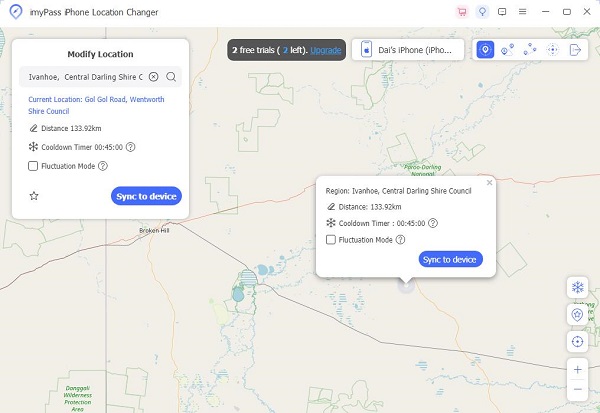
Lectures complémentaires :
FAQ.
-
Comment Google Chrome obtient-il ma position ?
Google Chrome détermine votre position par divers moyens, notamment le GPS, les signaux Wi-Fi et l'adresse IP de votre appareil. Lorsque vous visitez un site Web demandant des informations de localisation, Chrome peut utiliser ces sources pour fournir une localisation approximative afin de vous offrir une expérience plus personnalisée.
-
Pourquoi ma localisation est-elle erronée sur Google Chrome ?
Les erreurs de localisation sur Google Chrome peuvent survenir pour plusieurs raisons. Les signaux GPS ou Wi-Fi de votre appareil doivent être plus forts, ce qui peut entraîner des données de localisation imprécises. En outre, supposons que votre appareil utilise un proxy. Dans ce cas, il peut fournir des informations de localisation basées sur l'emplacement du serveur plutôt que sur votre emplacement réel.
-
Pourquoi Google ne modifie-t-il pas ma position ?
Si Google ne met pas à jour votre position, assurez-vous que les services de localisation de votre appareil sont activés. Vérifiez également si vous avez obtenu l'autorisation de partager votre position avec Chrome. Si le problème persiste, essayez de vider le cache et les cookies de votre navigateur ou de redémarrer votre appareil. Dans certains cas, Google peut utiliser des données de localisation mises en cache, ce qui peut prendre un certain temps avant que les mises à jour ne soient reflétées avec précision.
Conclusion
Maîtriser l'art de comment changer le pays d'emplacement du navigateur Chrome offre divers avantages, de l'accès à du contenu spécifique à un emplacement à l'amélioration de la confidentialité en ligne. Que ce soit à des fins professionnelles, éducatives ou personnelles, vous doter des connaissances nécessaires pour modifier votre emplacement perçu garantit une expérience en ligne polyvalente. À mesure que le paysage numérique se développe, rester informé de ces fonctionnalités permet aux utilisateurs de naviguer sur Internet de manière transparente et d'adapter leur expérience de navigation à leurs besoins.
Solutions chaudes
-
Localisation GPS
- Meilleurs emplacements Pokemon Go avec coordonnées
- Désactivez votre position sur Life360
- Faux votre position sur Telegram
- Examen de iSpoofer Pokemon Go
- Définir des emplacements virtuels sur iPhone et Android
- Examen de l'application PGSharp
- Changer d'emplacement sur Grindr
- Examen de l'outil de recherche d'emplacement IP
- Changer l'emplacement des légendes mobiles
- Changer d'emplacement sur Tiktok
-
Déverrouiller iOS
-
Conseils iOS
-
Déverrouiller Android

